Probleemoplossing voor de Cisco Unified Presence Server (CUPS) en Cisco Unified Mobile Communicator (CUPC)
Inhoud
Inleiding
Dit document bevat basisstappen voor het oplossen van problemen op Cisco Unified Presence Server (CUPS) en Cisco Unified Mobile Communicator (CUPC).
Opmerking: Problemen oplossen met Cisco Unified Presence (CUP) en CUPC moeten beginnen met de Cisco Unified Presence probleemoplossing.
Selecteer Systeem > Troubleshooter om toegang tot de probleemoplossing te krijgen.
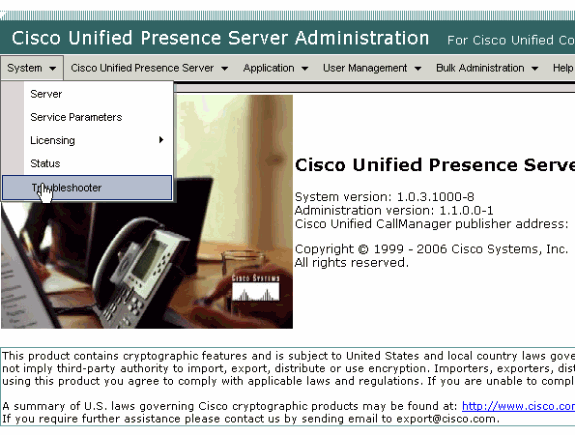
Los alle problemen op die door de probleemoplossing zijn geïdentificeerd voordat u met dit document gaat werken. De probleemoplossing waarschuwt u voor bepaalde basisproblemen die alle aspecten van CUP en CUPC kunnen beïnvloeden.
Voorwaarden
Vereisten
Er zijn geen specifieke vereisten van toepassing op dit document.
Gebruikte componenten
De informatie in dit document is gebaseerd op CUPS en CUPC.
De informatie in dit document is gebaseerd op de apparaten in een specifieke laboratoriumomgeving. Alle apparaten die in dit document worden beschreven, hadden een opgeschoonde (standaard)configuratie. Als uw netwerk live is, moet u de potentiële impact van elke opdracht begrijpen.
Conventies
De betekenis van het CUPC-opstartproces
De CUPC sluit via SSL aan op CUPS en wint vervolgens de serverconfiguratie en de gebruikersvoorkeuren terug.
De CUPC registreert via Session Initiation Protocol (SIP) aan CUPS en abonneert op de vrienden van de gebruiker (gebruikersnaam-contacten). Aangezien de CUPC presentiemeldingen van de CUP verkrijgt, sluit deze zich aan op het Lichtgewicht Directory Access Protocol (LDAP) [zoals ingesteld via CUP, niet Cisco Unified CallManager (CUCM)] om de contactnamen op LDAP-items op te lossen. Als de CUPC geen verbinding kan maken met de LDAP, worden de namen van de contacten weergegeven als gebruikers-ID's in plaats van als weergave, en hebben zij geen telefoonnummers in hun contactkaarten.
Gebaseerd op wat de gebruikersvoorkeuren dicteren, sluit CUPC aan op CUCM via CTI (de wijze van de schrijftelefoon) of SIP (de modus van de softphone). De standaardinstelling is om verbinding te maken via de desk phone modus als de CUPC nooit eerder door die gebruikersaccount is gelanceerd. Parallel daaraan sluit CUPC zich aan op Internet Message Access Protocol (IMAP) voor voicemail indien geconfigureerd via CUP.
Nadat de CUPC met de CUP en CUCM is verbonden, wordt de aangesloten CUPC-applicatie weergegeven als de status ervan. De gebruiker kan nu bellen.
N.B.: Als de CUPC geen verbinding kan maken met CUCM, wordt Uitgeschakeld als de selectie van de telefoonmodus. U kunt proberen om de telefoonmodi te switches en zien of de telefoon naar een aansluiting gaat of niet.
Kan niet op CUPC inloggen wanneer de probleemoplossing alleen het groen weergeeft
Probleem
U kunt niet aan de CUPC inloggen wanneer de Troubleshooter alle groen toont.
Oplossing
Voltooi deze stappen om dit probleem op te lossen:
-
Zorg ervoor dat de naam en het wachtwoord van de gebruiker juist zijn.
-
Ga naar Application > Cisco Unified Mobile Communicator > Gebruiker Instellingen om te controleren of de gebruiker zich heeft gerepliceerd naar de CUP-server door de CUP-beheerpagina's te bekijken en naar de gebruiker te zoeken.
-
Ga naar Systeem > Licentie > Aanwijzing van capaciteit om er zeker van te zijn dat de gebruiker de juiste toewijzing van functies heeft gekregen van de CUCM-beheerpagina.
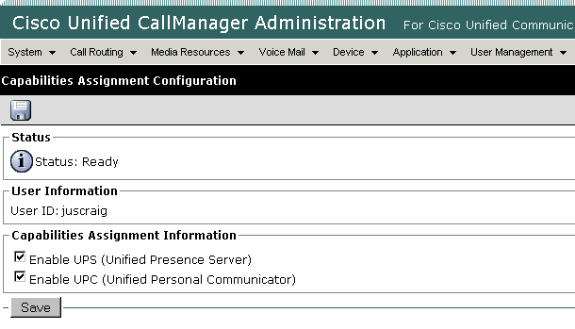
-
Als de gebruiker de juiste Capaciteitstoewijzing heeft en niet in de lijst met gebruikers verschijnt, kunt u de Cisco UP Sync Agent vanaf de Cisco Unified Presence Server Services wachten of opnieuw opstarten. Gebruik de vervolgkeuzelijst Navigatie en kies Cisco Unified Presence Server Services.
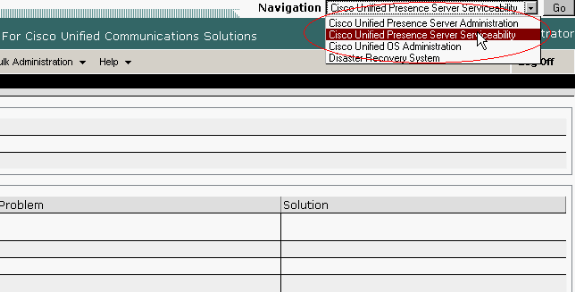
-
Ga naar Gereedschappen > Control Center - Netwerkservices.
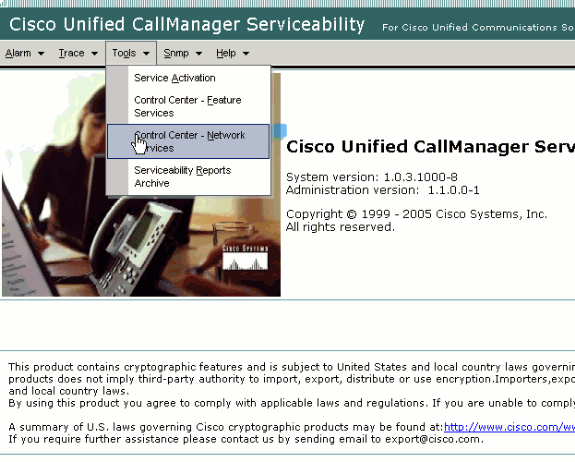
-
Als de inlognaam niet werkt met het foutbericht "Aanmelden mislukt", zorg er dan voor dat de XCP-services worden uitgevoerd. Als dit niet het geval is, moet u de XCP-routerservice opnieuw opstarten door de stappen uit te voeren die zijn vermeld in de Cisco UP XCP-routerservicetechnicus van de Instant Messaging Standards Guide voor Cisco Unified Presence release 8.5.
Kan geen desktopmodus invoeren
Probleem
U kunt geen desktopmodus invoeren en deze foutmelding wordt ontvangen.
WARN [SetPhoneMode] [DeskphoneProvider] [PCProvider.connect(319)] - Failed to connection with reason = CTIERR_PROTOCOL_TIMEOUT description = Internal error returned from call control
Oplossing
Voltooi deze stappen om dit probleem op te lossen:
-
Ga naar gebruikersbeheer > Eindgebruiker om te controleren of de gebruiker die inlogd is lid is van de standaard CTI-enabled-groep in CUCM.
-
Ga naar gebruikersbeheer > Eindgebruiker en controleer de apparaatassociatie.
Hiermee verifieert u dat het gebruikersapparaat aan hun CUCM-gebruikersprofiel is gekoppeld.
-
Ga naar Application > Cisco Unified Mobile Communicator > Gebruiker Instellingen om te controleren of het apparaat in CUPS het voorkeursapparaat van CTI is.
-
Ga naar gebruikersbeheer > Eindgebruiker om te controleren of de CUCM-gebruiker een primaire extensie heeft opgegeven.
-
DNA van het apparaat dat u probeert te besturen moet in het AD-profiel van die gebruiker onder Telefoonnummer worden gespecificeerd.
-
Met CUP 6.0 en CUPC 1.2 specificeert u het TFTP-serveradres van de CUCM onder Cisco Unified Presence - Settings.
-
Zorg ervoor dat de DNS-server die op de PC wordt gebruikt, de volledig gekwalificeerde naam van de CUPS-server kan oplossen.
De host-ingang is niet voldoende, u moet een oplossing bieden via DNS.
Opmerking: Als uw CUCM-gebruikersverificatie wordt uitgesteld naar de AD in plaats van op de CUCM, dan kunt u de poort waarop u de AD-verificatie aanvraagt, willen wijzigen van 389 naar 3268. Hiermee kunt u de globale catalogus in plaats van de LDAP server in de AD vragen. Dit heft ook AD-verwijzingen op die tijd-outs kunnen veroorzaken of falen als u niet het adres kunt bereiken waarnaar u hebt verwezen.
Kan geen softphone Mode
Probleem
U kunt geen softphone modus invoeren.
Oplossing
Voltooi deze stappen om dit probleem op te lossen:
-
Bevestig dat het CUPC-apparaat dat in CUCM is geconfigureerd overeenkomt met het UPC-<gebruikersnaam>patroon, waarbij <gebruikersnaam> de CUCM/CUPC-gebruikersnaam van de eindgebruiker is.
In deze tabel worden voorbeelden gegeven van gebruikersnaamconversies voor CUPC:
Gebruikersnaam voor Cisco Unified CallManager Verbonden Cisco Unified Mobile Communicator Apparaatnaam kapoen UPCJACKSON johnnie_jackson UPCJOHNNIEJACKS johnniejackson UPCJOHNNIEJACKS john.jackson UPCJOHNJACKSON Opmerking: De gebruikersnamen johnnie_jackson en johnniejackson vertalen naar dezelfde naam van het zachte apparaat en zullen naar verluidt botsen met elkaar. U moet gebruikersnamen maken die niet in een botsing zullen resulteren wanneer de naam van het zachte apparaat is ingesteld. Als de CUPC niet in staat is de naam van zijn zacht-telefoon apparaat af te leiden, kan het zich niet correct registreren en werkt het niet zoals verwacht. Mogelijk moet u een gebruiker opnieuw configureren om een andere naam te gebruiken dan de normale naam, om dit probleem te voorkomen.
-
Ga naar Gebruikersbeheer > Eindgebruiker om te controleren of het UPC <gebruikersnaam>CUPC-apparaat aan de CUCM-gebruiker is gekoppeld.
-
Ga naar gebruikersbeheer > Eindgebruiker om te controleren of de CUCM-gebruiker een primaire extensie heeft opgegeven.
-
Het DNA van het apparaat dat u probeert te controleren moet in het AD-profiel van die gebruiker onder Telefoonnummer worden gespecificeerd.
-
Met CUP 6.0 en CUPC 1.2 moet u het TFTP-serveradres van de CUCM specificeren onder Cisco Unified Presence - Settings.
-
Zorg ervoor dat de DNS-server op de PC is gericht om de volledig gekwalificeerde naam van de CUPS-server op te lossen.
De host-ingang zal niet voldoende zijn, u moet deze oplossen via DNS.
CUPC 8.x - Kan de desktopmodus niet invoeren
Probleem
Kan het desktopapparaat in CUPC niet gebruiken door een SSL-verificatiefout. Wanneer u probeert om deskphone modus in te voeren, de Apparaatfout. Ongeldige aanmeldingsgegevens [801] fout wordt ontvangen.
Oplossing
Dit probleem doet zich voor wanneer DNS niet is ingesteld en een poging om SSL te gebruiken om authenticatie aan LDAP te verlenen leidt tot het niet echt maken van de eindgebruikers.
Om dit probleem op te lossen, voegt u een extra regel ('TLS_REQCERT nooit') toe onder /etc/openldap/ldap.conf op de CUCM pub. Hierdoor kan een gebruiker die DNS niet gebruikt, gebruik maken van de verificatie van de LGO. Dit is mogelijk omdat certificaten worden gegenereerd met behulp van FQDN. Als LDAP probeert het certificaat te controleren, probeert het dus te vergelijken met wat in het certificaat staat. Dit is niet mogelijk wanneer het IP-adres is ingesteld op de LDAP-echtheidswebsite.
Opmerking: Dit is gedocumenteerd in Cisco bug-ID CSCtd82438 (alleen geregistreerde klanten).
LDAP server onbekend
Probleem
Kan geen corporate LDAP server in CUPC krijgen.
Oplossing
Dit probleem wordt veroorzaakt door een incorrecte instelling van het LSM-filter in de zoekbasis. Om dit probleem op te lossen, moet u de zoekbasis voor de gebruiker van LDAP op Cisco Unified CM Administration > System > LDAP > LDAP verificatie pagina koppelen.
Een voorbeeld om de LDAP gebruikers zoekbasis te corrigeren is om naar de actieve map te wijzen. Dit zal je het exacte Ldap pad vertellen. Bijvoorbeeld, OU=Werknemers, OU=All User Account,DC=corp,DC=COMPANY,DC=org.
Geen Presence-informatie na inloggen
Probleem
U ontvangt geen Presence-informatie na inloggen.
Oplossing
Voltooi deze stappen om dit probleem op te lossen:
-
Zorg ervoor dat de DNS-server op de PC is aangezet om de volledig gekwalificeerde naam van de CUPS-server op te lossen.
De host-ingang zal niet voldoende zijn, u moet deze oplossen via DNS.
-
Controleer de SUBSCRIBE CSS op de SIP-romp naar CUP.
Deze CSS moet de partities van de apparaten bevatten waarop u de status probeert te ontvangen.
-
De CUP SIP proxy inkomend Access Control List (ACL) biedt geen berichten van inkomende SIP-aanwezigheid om de presentiemodule te bereiken. Stel de inkomende ACL op ALL in en stel de SIP proxy en presentiemotor opnieuw in. Meld u opnieuw aan bij de CUPC en probeert de inkomende ACL op de juiste manier te configureren.
Aanwezigheid werkt niet automatisch bij tijdens gebruik
Probleem
Cisco Presence werkt niet automatisch tijdens gebruik bij.
Oplossing
Voltooi deze stappen om dit probleem op te lossen:
-
Controleer de SUBSCRIBE CSS op de SIP-romp naar CUP.
Deze CSS moet de partities van de apparaten bevatten waarop u de status probeert te ontvangen.
-
De CUP SIP-proxy van inkomende ACL laat geen inkomende SIP-presentiemodules toe om de presentiemodule te bereiken. Stel de inkomende ACL op ALL in en stel de SIP proxy en presentiemotor opnieuw in. Begin dan opnieuw aan de CUPC. Na dit, kunt u proberen om inkomende ACL op de juiste manier te configureren.
-
Met CUP 6.0 en CUPC 1.2, moet u de ISDN aan een gebruiker verbinden via de DNS configuratiepagina op het apparaat.
Deze instelling staat onder op de pagina.
Kan map niet via CUPC zoeken
Probleem
U kunt geen directory van de CUPC doorzoeken.
Oplossing
CUP/CUPC-integratie met CUCM vereist dat het CUCM wordt geïntegreerd in een LDAP-directory.
-
Ga naar Application > Cisco Unified Mobile Communicator > Gebruiker Instellingen om te controleren of de CUPC-gebruiker een LDAP-profiel heeft toegewezen.
-
Als het LDAP-profiel niet correct is, controleert u of de naam en het wachtwoord van de gebruiker van de AD-band juist zijn.
CUPC gebruikt de vooraanstaande naam om aan de AD te binden, niet de gebruikersnaam.
-
Zorg ervoor dat de vooraanstaande naam in het LDAP-profiel in CUP wordt gebruikt onder Application - Cisco Unified Mobile Communicator - LDAP-profiel.
Map Server niet reageert
Probleem
De Directory Server reageert niet.
Oplossing
In de Cisco CallManager 5.x-omgeving, wanneer een zoekactie voor een gebruiker wordt uitgevoerd nadat de CUP-server en de client zijn geïnstalleerd, reageert de directory server niet met de foutmelding. De gebruiker kan de status van de contacten in het nieuwe geïnstalleerde CUPS 1.0(3) niet zien. Bovendien is het niet mogelijk een nieuwe gebruiker toe te voegen.
Deze kwestie komt voor door een incorrect wachtwoord van AVVID XML Layer (AXL). De gebruikersnaam en het wachtwoord van de AXL Application Programming Interface (API) worden gebruikt om het eigen Sync Agent-mechanisme in het CUPS eerste knooppunt te laten toegang hebben tot databases van het CUCM-knooppunt.
-
Voer de gebruikersnaam en het wachtwoord in voor de toepassingsgebruiker die de standaard AXL API-toegangsrol heeft die is toegewezen aan het gekoppelde CUCM-eerste knooppunt.
Standaard wordt de standaard AXL API-toegangsrol toegewezen aan de CCMAbeheerder User-ID.
-
Bevestig dat de CUPS en CUPC-configuraties voldoen aan de vereisten die in het gedeelte Compatibiliteitsmatrix en ondersteunde upgrades van de release Notes voor Cisco Unified Mobile Communicator, release 1.1 worden genoemd.
N.B.: Wanneer een gebruiker wordt toegevoegd, probeer dan de toepassing > CUPC > Instellingen > UserID en IM in te stellen op sAMAAccountName. Als de AD wordt gebruikt, moet de gebruiker-ID in exact geval sAMAAccountName zijn. Probeer ook een ander leeg veld, zoals NamePrefixeren, in te stellen voor nameprefix.
Fout: Systeemversie foutherstel
Probleem
Deze foutmelding wordt weergegeven in de RTMT:
SystemVersionMismatched occured. Unknown Version
Oplossing
Deze fout verschijnt wanneer de CUP server niet is gedefinieerd in de System Application Server. Kies in Cisco Unified Communications Manager System > Application Server en controleer of de CUP server is gedefinieerd.
Fout: Certificaat ontbreekt aan de keten
Probleem
Wanneer u probeert de Presence Gateway te configureren heeft de SSL Connection/certificaatverificatie gefaald - certificaatontbreekt aan de foutmelding van het certificaat dat niet in de keten voorkomt.
Oplossing
Voltooi de stappen in de integratienoot genoemd voor het configureren van Cisco Unified Presence release 8.0 met Microsoft Exchange om dit probleem op te lossen.
Gebruikers worden niet in CUPS-gebruikerslijst weergegeven
Probleem
CUPS-enabled-gebruikers verschijnen niet in de CUPS-gebruikerslijst.
Oplossing
Voltooi deze stappen om dit probleem op te lossen:
-
Kies in Cisco Unified Presence Management de optie Cisco Unified Services en klik op Go.
-
Kies Gereedschappen > Control Center - Network Services.
-
Kies de Presence server. Kies in het gedeelte CUPS Services Cisco UPS Sync Agent en klik op Start.
Fout: Kan geen verbinding maken met het netwerk
Probleem
Met CUPC 8.0, nadat u de gebruikersnaam en de wachtwoordreferenties hebt ingevoerd, verschijnt deze foutmelding:
Unable to connect to network. Please check your network connection
Oplossing
Als u Cisco Unified Presence System versie 7.x gebruikt, moet u de server naar 8.x upgraden omdat de Cisco Unified Mobile Communicator client 8.0 niet ondersteund wordt op het 7.0-platform. CUPC 8.0 werkt alleen met CUPS 8.x of hoger
U moet ervoor zorgen dat deze Cisco Unified Presence XCP-services op alle Cisco Unified Presence-knooppunten in alle clusters worden uitgevoerd:
-
Cisco UP XCP-verificatieservice
-
Cisco UP XCP Connection Manager
Deze kwestie kan ook voorkomen als de gebruikersnaam speciale tekens of spaties bevat. Zorg ervoor dat u de spaties of speciale tekens in de gebruikersnaam verwijdert om dit probleem op te lossen.
Fout: Probeerde een ad-hocgroepchat-handeling uit te voeren, maar de AD_HOC_GROUP_CHAT-mogelijkheid was niet beschikbaar
Probleem
Deze foutmelding wordt ontvangen wanneer u probeert een ABBYY Group chat te starten:
Attempted to perform an adhoc group chat operation but the AD_HOC_GROUP_CHAT capability was not available
Oplossing 1
Om deze kwestie op te lossen, controleert u of de configuratie van de vergaderserver ontbreekt; Als dit niet het geval is, voegt u de configuratie toe en start u de CUPC opnieuw om het probleem op te lossen.
Oplossing 2
Start en activeer Cisco UP XCP Tekstconferentiebeheer om het probleem op te lossen.
Kan map-informatie niet weergeven
Probleem
Met CUPC 8.x, kunt u directory informatie niet bekijken, u kunt de status/Presence informatie voor een van de toegevoegde gebruikers niet zien, zoekresultaten worden niet weergegeven en u kunt geen chat sessie met een andere gebruiker starten.
Oplossing
Dit probleem kan zich voordoen als gevolg van een LGO-integratieprobleem. Als LDAP niet is ingesteld, kunt u geen contact zoeken.
De reden voor de gebruiker die niet met een handmatig toegevoegde gebruiker kan chatten is dat wanneer de gebruiker handmatig toevoegt als de juiste domeinnaam niet is opgegeven, CUPS deze gebruiker niet met CallManager kan valideren. Als u LDAP Integration dus niet gebruikt, wordt gesuggereerd de gebruiker toe te voegen via de pagina CUPS-gebruikersoptie om het probleem op te lossen. Volg deze stappen:
-
Verwijdert de gebruiker uit CUPC.
-
Voeg de gebruiker toe uit de pagina met gebruikersoptie:
-
Voer het CUPS IP-adres in en klik op Gebruikersoptie.
-
Geef de gebruiker-ID en de referenties van de eindgebruiker op.
-
-
Klik op Instellingen > Contactgegevens > Nieuw toevoegen en type vervolgens de gebruiker-ID van de gebruiker die u wilt toevoegen.
Nadat deze stappen zijn voltooid, kunt u de gebruiker-ID zien die in het CUPC-document is ingevuld, en u kunt met deze gebruikers chatten.
CUPC 7.x kan geen contactgegevens toevoegen
Probleem
Nieuwe gebruikers kunnen geen contacten van hun CUPC toevoegen en er wordt een serverfout ontvangen.
Oplossing
Dit is te zien vanaf het logbestand:
2012-03-15 09:53:00,692 [0x00000550] ERROR LCMiddleware - (MWMSG_EIM_ADDCONTACTTOGROUPFAILED) Failed to add contact "FFL006", SOAP response: "Exceeds the maximum number of contacts per user"
Op basis van het logbestand werd "Maximum aantal contactlijsten (per gebruiker)" gecontroleerd en werd vastgesteld dat de waarde op 0 was ingesteld.
Ga om dit probleem op te lossen naar de parameter Maximale grootte van de Contactlijst (per gebruiker) onder CUP Admin GUI > Presence > Instellingen en stel deze in op 200.
Fout: Kan uw bericht momenteel niet naar de gebruiker sturen
Probleem
Nadat u een upgrade hebt uitgevoerd van CUPC 7.x naar 8.x, ontvangt u deze fout wanneer u probeert een bericht te verzenden via chatten: Kan uw bericht momenteel niet naar de gebruiker sturen. De bedoelde ontvanger ontvangt echter wel het chatbericht.
Oplossing
Raadpleeg voor een mogelijke tijdelijke oplossing en oplossing Cisco bug-ID CSCtj54308 (alleen geregistreerde klanten).
Afbeeldingen worden niet weergegeven
Probleem
Wanneer ik probeer de afbeeldingen in de Active Directory server te integreren met CUPC 8.5 server, verschijnen de beelden niet.
Oplossing
Als u de poort naar Global Catalog (GC) gebruikt, moet het schema worden uitgebreid volgens de manier waarop u Attributen kunt wijzigen die Kopie naar het Microsoft Global Catalog ![]() Catalog maakt.
Catalog maakt.
MailStore toont host/Network Server niet beschikbaar
Probleem
Met CUPC 8.5(1) en Cisco Unity Connection (CUC) 7.x toont de postwinkel aan dat de host/Network server niet beschikbaar is.
Oplossing
Zorg ervoor dat de IMAP is ingeschakeld voor de serviceklasse op CUC om dit probleem op te lossen.
SIP 500 interne serverfout
Probleem
Met CUPC 8.0(1) wordt de interne serverfout van SIP 500 ontvangen wanneer een gebruiker probeert verbinding te maken.
Oplossing
Dit probleem kan zich voordoen wanneer er gecorrumpeerde items in de database zijn. Verwijder de gecorrumpeerde items om het probleem op te lossen.
Profielfoto wordt niet weergegeven voor de CUPC-client
Probleem
De afbeelding wordt naar de actieve map geüpload, maar ook in het fotoveld in het gedeelte CUPC-instellingen van het Cisco Unified Presence Management-gereedschap. De profielfoto wordt echter niet voor de CUPC-client weergegeven.
Oplossing
Zorg ervoor dat het juiste poortnummer is toegevoegd onder de LDAP Server Configuration in CUPC. De door de LDAP-server te gebruiken poortnummers zijn:
-
TCP: 389
-
TLS: 636
CUPC-clients gaan DND in en uit zonder gebruikersinterventie
Probleem
CUPC client stelt de status in om "niet met tussenpozen te storen" zonder tussenkomst van de gebruiker.
Oplossing
Om het probleem op te lossen, herstart de ccm-dienst op het knooppunt met de verlaten EPO's.
CUPC-status toont offline
Probleem
De status CUPC toont offline zelfs wanneer de gebruiker zonder problemen inlogt. Tevens tonen de logs en sporen het 401 onbevoegde foutbericht.
Oplossing 1
Ga voor het oplossen van dit probleem naar Cisco Unified Communications Manager-beheerpagina > Gebruikersbeheer > Eindgebruiker. Vind de gebruiker en stel het DIGEST Credentiaal veld opnieuw in op 12345 en klik vervolgens op Opslaan. Zorg er ook voor dat de TFTP-client actief is en dat Windows Firewall in het systeem van de gebruiker is uitgeschakeld.
Oplossing 2
Dit probleem kan ook voorkomen door Cisco bug-ID CSCti40757 (alleen geregistreerde klanten). Raadpleeg deze bug voor een mogelijk herstel en herstel.
Fout: Kan geen voorbeeld van aflossing krijgen
Probleem
Op CUPC versie 8.5.1 met Klik om de geïnstalleerde versie te bellen, toont deze foutmelding wanneer Microsoft Word is geopend:
Could not get an instance of redemption
Dit probleem doet zich voor op een Windows XP-machine zonder Microsoft Outlook-client.
Oplossing
Om het probleem op te lossen, moet de Microsoft Outlook-client zijn geïnstalleerd. Raadpleeg Cisco bug-ID CSCto61762 (alleen geregistreerde klanten) voor een mogelijke oplossing.
CUPS-terugzetten fouten
Probleem
Wanneer de CUP-server op de fysieke MCS-server is geïnstalleerd en de reservedatabank op een virtuele machine wordt hersteld, wordt het terugzetten mislukt. Dit probleem doet zich voor wanneer de MCS- en virtuele-machinediskformaten groter tot kleiner worden.
Oplossing
De workround is het opnieuw configureren van de virtuele machine zodat deze dezelfde of grotere schijfruimte heeft als MCS-server.
CUPC-clients zijn niet in staat om zich aan CUCM te registreren
Probleem
Nadat de openbare certificaten op het CUCM zijn geïnstalleerd, kunnen de CUPC-klanten niet langer bij het CUCM registreren. De serverstatusmelding op de CUPC-clients geeft deze fout aan:
A device initialization error has occurred, could not connect to device provider
Oplossing
Voltooi deze stappen om dit probleem op te lossen:
-
Meld u aan bij de Cisco Unified Presence Management-pagina en ga naar Application > Cisco Unified Mobile Communicator > CMCIP Profile.
-
Als de Verificatie van het servercertificaat is ingesteld op Zelf Ondertekend of Keystore, moet u dit wijzigen in een certificaat zodat de Cisco Unified Mobile Communicator alle geldige certificaten accepteert.
-
Nadat de wijzigingen zijn aangebracht, logt u uit en logt u vervolgens in bij de CUPC.
CAPF-inschrijving faalt bij overschakeling van desktoptelefoon op softphone
Probleem
Met CUPC 8.5(2), faalt CAPF-inschrijving bij het overschakelen van Desktop naar Softphone, en de gebruiker wordt gevraagd naar de authenticatiereeks, zelfs al is de authenticatiemodus van de Softphone ingesteld op ByEnd-of-String op CUCM.
Oplossing
Dit probleem is gedocumenteerd in Cisco bug-ID CSCtq60097 (alleen geregistreerde klanten). Als tijdelijke oplossing kunt u, nadat u hebt switch naar de Softphone-modus, de client opnieuw opstarten zodat deze rechtstreeks in de Softphone-modus kan worden gestart.
Kan geen stille implementatie van CUPC uitvoeren
Probleem
U kunt geen stille implementatie van CUPC uitvoeren.
Oplossing
Geef deze opdracht uit om een stille implementatie van CUPC uit te voeren: c:\windows\options\installs\cupc85\CiscoUnifiedPersonalCommunicatorK9.exe /s /v" /qn"
Fout: Er is een fout opgetreden tijdens de telefonische initialisatie
Probleem
Wanneer CUPC met het Microsoft Vista-besturingssysteem wordt gebruikt, ontvangt de gebruiker deze foutmelding:
A phone initialization error has occurred. Failed to get configuration. [400]
Ook melden sommige gebruikers deze foutmelding:
A device initialization error has occurred. Phone not selectable. [1300]
Oplossing
Als tijdelijke oplossing moeten de Microsoft Vista Workstation-firewalls worden aangepast om CUPC-communicatie op alle poorten mogelijk te maken.
Fout: Kan uw bericht momenteel niet naar de gebruiker sturen
Probleem
Na een upgrade van CUPC versie 7.x naar versie 8.x, wordt deze foutmelding ontvangen wanneer u probeert een bericht te verzenden via chatten:
Cannot send your message to user at this time
De bedoelde ontvanger ontvangt de chatbericht ondanks het ontvangen van deze foutmelding.
Oplossing
Raadpleeg voor een mogelijke oplossing Cisco bug-ID CSCtj54308 (alleen geregistreerde klanten).
CUPC Group kan niet werken
Probleem
Wanneer u probeert om een Groepschatten te starten, wordt de foutmelding AD_HOC_GROUP_CHAT ontvangen en is de mogelijkheid niet beschikbaar.
Oplossing
Probeer deze stappen om het probleem op te lossen:
-
Zorg ervoor dat de service Cisco UP XCP Tekstconferencing Manager actief is. Is dit niet het geval, start de service.
-
U moet ook aanhoudende chat en berichtnaleving uitschakelen. Voer de volgende stappen uit:
-
Ga naar CUPS > Berichten > Naleving van het bericht en blokkeer de naleving van het bericht.
-
Ga naar CUPS > Messaging > Group en Persistent chatten, en schakelt Persistent chatten uit.
-
Opmerking: Ad-hoc groepschat vereist niet dat persisterende chatten is ingeschakeld.
Fout: Installeer het script van optie/common/download//ciscocm.removeVIR.7x.cop mislukt
Probleem
Met CUPS versie 7.0.9 probeert u het .cop-bestand te installeren, maar de installatie mislukt met deze foutmelding:
Error: Install script of option /common/download//ciscocm.removeVIR.7x.cop failed
Oplossing
Schakel de Cisco Security Agent uit, installeer het politiebestand en stel de Cisco Security Agent opnieuw in om de kwestie op te lossen.
Kan geen Softphone-regeling verkrijgen
Apparaatfout
Kan geen Softphone-controle en de apparaatfout verkrijgen. Bekijk de foutmelding van de serverstatus onder het menu Help voor een mogelijk probleem [101] verschijnt onder Help > servergezondheid tonen.
Oplossing
Dit probleem kan zich voordoen als de client-pc de hostnaam van de CUCM-server niet kan oplossen. Om deze DNS-kwestie op te lossen, voegt u een DNS-ingang voor de CUCM-server op de DNS-server toe.
Fout: Geen telefoonsysteemaansluiting
De gebruiker kan de telefoon niet besturen met RCC en de volgende foutmelding wordt ontvangen
No Phone system connection
Oplossing
Dit probleem kan zich voordoen voor gebruikers met een apostrofe (') in hun OCS-intekenings-ID. Dit is gedocumenteerd in Cisco bug-ID CSCta42149 (alleen geregistreerde klanten).
Verwijder de afvalverwijdering van het OCS-teken in de ID om het probleem op te lossen.
De status van CUPC verandert om niet op zichzelf te storen
Probleem
Wanneer een gebruiker zich op CUPC inlogt, gaat de DND-modus (niet storen) onmiddellijk in. Als de gebruiker het beschikbaar maakt, blijft het een tijdje in die staat, maar gaat het uiteindelijk terug naar DND. Er lijkt niets de oorzaak te zijn van de kwestie in de Outlook-kalender van de gebruiker.
Oplossing
In gevallen waarin CUCM met CUPS is geïntegreerd, kunnen schurken-EPO-processen DND onverwachts voor gebruikerstelefoons laten schakelen.
Dit gebeurt tijdens inloggen en loggen van EM en tijdens lijnregistratie. Wanneer een EM-gebruiker zich uitlogt, geeft u Regelcontrole ongeschrevenInd uit om Manager met een leeg PKID-apparaat te publiceren. Als gevolg daarvan is het EPO-proces niet door de Openbare Manager goedgekeurd, wat dan leidt tot een "Rogue EPA"-proces in het systeem. Ook wordt opgemerkt dat dit kan gebeuren tijdens de periode van lijnregistratie en dus wordt een EPO-proces van Rogue gecreëerd dat tot een verkeerde presentiestatus bij CUP-klanten kan leiden.
Om dit probleem op te lossen, schakelt u de services Presence Engine en SIP Proxy op CUPS uit en start u de CM-service op alle knooppunten opnieuw.
Opmerking: Dit is gedocumenteerd in Cisco bug-ID CSCtj5351 (alleen geregistreerde klanten).
Gerelateerde informatie
Revisiegeschiedenis
| Revisie | Publicatiedatum | Opmerkingen |
|---|---|---|
1.0 |
11-Apr-2012 |
Eerste vrijgave |
Contact Cisco
- Een ondersteuningscase openen

- (Vereist een Cisco-servicecontract)
 Feedback
Feedback